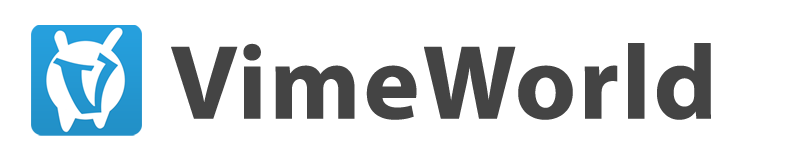
Artloniss
-
Публикаций
4 115 -
Зарегистрирован
-
Посещение
-
Дней в лидерах
8
Изменения репутации
-
 Artloniss получил репутацию от YOUKICK в [ГАЙД] Программа mcskin3d.
Artloniss получил репутацию от YOUKICK в [ГАЙД] Программа mcskin3d.
Итак. Думаю, есть такие люди, которые хотят начать рисовать скины в данной программе, но не знают всех её функций. Я довольно долго работаю в mcskin3d и поэтому решила помочь в Ваших начинаниях.
Разберёмся в том, где можно скачать её. Новую версию можно скачать, перейдя по ссылке тык. Программа сразу на русском языке, так что Вам не придётся париться с поиском русификаторов.
После того, как Вы скачали архив, папку, находящуюся в нём Вы можете спокойно переместить на рабочий стол или куда-нибудь туда, где Вам будет удобно, так как ярлыка от программы не появится.
mcskin3d мы запускам через этот ярлык, находящийся прямиком в папке.
Интерфейс программы кажется трудным, но это не так. Вы быстро привыкнете к работе.
Давайте начнём с главных инструментов, с которых Вам и предстоит начать работать.
Верхняя панель инструментов является почти главной в работе.
Этот значок означает сохранение Вашего скина. Не забывайте постоянно пользоваться им, т.к у меня были случаи, когда либо выключался компьютер, либо закрывалась программа и дабы не потерять Ваш скин, который Вы, возможно, рисовали очень долго, пользуйтесь сэйвом.
Далее. Отмена действия поможет Вам, если Вы совершили ошибку и не хотите начинать всё сначала, а возврат отменённого действия поможет, если Вы поспешили и отменили что-то не то.
Следущая кнопка отвечает за камеру. Вращайте и любуйтесь готовой работой с любых ракурсов.
Одна из самых важных функций - карандаш. Вы также можете менять размер и форму для удобства.
Стёрка. Размер и форму можно менять, как и в случае с карандашом.
Пипетка. Думаю, её функция понятна.
Следующие две функции похожи. Я бы даже сказала, что они почти идентичны.
Dodge/Born.
Конкретно этим я никогда не пользовалась.
Идём дальше.
Важнейшая функция для создания теней у новичков.
Даркен и Лайтен.
Выбираете Даркен, играете с настройками(Подбираете по Вашему вкусу) и затемняете места, которые вам нужны.
Соответственно с Лайтен тоже самое, только это не затемнение, а осветление.
Учиться рисовать шейды вы можете, взяв любые скины из интернета.
Следующий инструмент - Заливка. В ней тоже есть настройки. Не знаю, правильно ли это, но я называю эту настройку интенсивностью заливки.
Далее. Инструмент Шум.
Я им не пользуюсь, ибо тени рисую совершенно другим способом, но кому-то нравится так.
С помощью него можно нарисовать некие "тени", но по мне так они получаются немного грязновато.
Можно настроить интенсивность шума.
Функция Штампа мне вообще не известна, так что это мы пропускаем. Оно вам всё равно не понадобится.
Следующее.
Перспектива.
Это 3d модель нашего скина. Мы можем рассмотреть его, вращая с помощью инструмента Камера.
Далее. Текстура.
Это 2d модель.
Именно здесь мы по частям и рисуем наш скин.
Все части тела подписаны, так что Вы не ошибётесь.
Следующее. Гибрид.
Здесь и 3d и 2d одновременно.
Удобно для тех, кто только начинает использовать программу, чтобы не запутаться, так как вы на 3d модели будете видеть, что именно рисуете.
Эти кнопки отвечают за части тела. Вы можете отключить, к примеру, голову/руку или волосы.
С верхней панелькой мы закончили. Если Вы не уснули до этого момента, то молодцы.
Идём дальше.
Приступим к панельке, находящейся левее.
Для того, чтобы создать новый скин, мы нажимаем кнопку New Skin Here.
Далее мы можем создать новую папку, дабы складировать наши скины, если их станет очень много.
Можем переименовать и удалить, ну это и так понятно.
Тут будут показываться Ваши скины.
Точнее их сначала не будет. И всех этих папок тоже не будет.
Будет лишь одна, первоначальная - Samples.
Там будут наборы разных скинов. Очень странных скинов. Ну да ладно.
Опускаемся чуть ниже.
Эта панель отвечает за цвета, которые Вы будете подбирать - RGBA.
Тут, ясное дело, Вы подбираете нужные Вам цвета, пусть душа радуется, цветов тут миллионы.
Панель HSVA отвечает за оттенок.
Тут Вы можете сделать выбранный Вами цвет темнее или светлее, опять-таки, как душа лежит.
Идём дальше.
Сватчесы - это наборы уже подобранных цветов. После скачки программы в ней уже заложены несколько сватчесов, но не все из них красивые :/
Тут можно скачать дополнительные сватчесы.
Как же их установить? Очень легко.
Открываем скаченный архив, где находятся сватчесы и кидаем их в папку Swatches в самой папке mcskin3d.
После чего перезапускам программу и готово.
Основные функции я вроде объяснила, теперь хотелось бы рассказать о горячих клавишах, ибо так будет удобнее работать.
Отмена - Ctrl + z.
Возвращение отменённых действий - Ctrl + y.
Отключение пола - Ctrl + G.
Камера - C.
Карандаш - P.
Стёрка - E.
Пипетка - D.
Даркен/Лайтен - L.
Заливка - F.
Шум - M.
Далее, хотелось бы объяснить, как можно изменить фон и пол.
Для того, чтобы изменить фон, мы заходим в Option -> Background Color и выбираем понравившийся Вам цвет.
А для того, чтобы изменить пол, Вы должны скачать какую-нибудь картинку. Максимальный разрешение - 128х128. Минимальное - 16х16. Переименуем файл и назовём его grass, затем кидаем в папку с программой. И да, Вы также можете нарисовать пол сами в Фотошопе или Пеинте, зависит только от Вас.
Понимаю, гайд получился крайне сухим и тавтологическим.
Извиняюсь, я просто не умею объяснять.
Надеюсь, что хоть что-то из вышеперечисленной информации оказалась понятна.
Если же нет, то задавайте вопросы, с удовольствием отвечу.
-
 Artloniss получил репутацию от kshkshksh в [ГАЙД] Программа mcskin3d.
Artloniss получил репутацию от kshkshksh в [ГАЙД] Программа mcskin3d.
Итак. Думаю, есть такие люди, которые хотят начать рисовать скины в данной программе, но не знают всех её функций. Я довольно долго работаю в mcskin3d и поэтому решила помочь в Ваших начинаниях.
Разберёмся в том, где можно скачать её. Новую версию можно скачать, перейдя по ссылке тык. Программа сразу на русском языке, так что Вам не придётся париться с поиском русификаторов.
После того, как Вы скачали архив, папку, находящуюся в нём Вы можете спокойно переместить на рабочий стол или куда-нибудь туда, где Вам будет удобно, так как ярлыка от программы не появится.
mcskin3d мы запускам через этот ярлык, находящийся прямиком в папке.
Интерфейс программы кажется трудным, но это не так. Вы быстро привыкнете к работе.
Давайте начнём с главных инструментов, с которых Вам и предстоит начать работать.
Верхняя панель инструментов является почти главной в работе.
Этот значок означает сохранение Вашего скина. Не забывайте постоянно пользоваться им, т.к у меня были случаи, когда либо выключался компьютер, либо закрывалась программа и дабы не потерять Ваш скин, который Вы, возможно, рисовали очень долго, пользуйтесь сэйвом.
Далее. Отмена действия поможет Вам, если Вы совершили ошибку и не хотите начинать всё сначала, а возврат отменённого действия поможет, если Вы поспешили и отменили что-то не то.
Следущая кнопка отвечает за камеру. Вращайте и любуйтесь готовой работой с любых ракурсов.
Одна из самых важных функций - карандаш. Вы также можете менять размер и форму для удобства.
Стёрка. Размер и форму можно менять, как и в случае с карандашом.
Пипетка. Думаю, её функция понятна.
Следующие две функции похожи. Я бы даже сказала, что они почти идентичны.
Dodge/Born.
Конкретно этим я никогда не пользовалась.
Идём дальше.
Важнейшая функция для создания теней у новичков.
Даркен и Лайтен.
Выбираете Даркен, играете с настройками(Подбираете по Вашему вкусу) и затемняете места, которые вам нужны.
Соответственно с Лайтен тоже самое, только это не затемнение, а осветление.
Учиться рисовать шейды вы можете, взяв любые скины из интернета.
Следующий инструмент - Заливка. В ней тоже есть настройки. Не знаю, правильно ли это, но я называю эту настройку интенсивностью заливки.
Далее. Инструмент Шум.
Я им не пользуюсь, ибо тени рисую совершенно другим способом, но кому-то нравится так.
С помощью него можно нарисовать некие "тени", но по мне так они получаются немного грязновато.
Можно настроить интенсивность шума.
Функция Штампа мне вообще не известна, так что это мы пропускаем. Оно вам всё равно не понадобится.
Следующее.
Перспектива.
Это 3d модель нашего скина. Мы можем рассмотреть его, вращая с помощью инструмента Камера.
Далее. Текстура.
Это 2d модель.
Именно здесь мы по частям и рисуем наш скин.
Все части тела подписаны, так что Вы не ошибётесь.
Следующее. Гибрид.
Здесь и 3d и 2d одновременно.
Удобно для тех, кто только начинает использовать программу, чтобы не запутаться, так как вы на 3d модели будете видеть, что именно рисуете.
Эти кнопки отвечают за части тела. Вы можете отключить, к примеру, голову/руку или волосы.
С верхней панелькой мы закончили. Если Вы не уснули до этого момента, то молодцы.
Идём дальше.
Приступим к панельке, находящейся левее.
Для того, чтобы создать новый скин, мы нажимаем кнопку New Skin Here.
Далее мы можем создать новую папку, дабы складировать наши скины, если их станет очень много.
Можем переименовать и удалить, ну это и так понятно.
Тут будут показываться Ваши скины.
Точнее их сначала не будет. И всех этих папок тоже не будет.
Будет лишь одна, первоначальная - Samples.
Там будут наборы разных скинов. Очень странных скинов. Ну да ладно.
Опускаемся чуть ниже.
Эта панель отвечает за цвета, которые Вы будете подбирать - RGBA.
Тут, ясное дело, Вы подбираете нужные Вам цвета, пусть душа радуется, цветов тут миллионы.
Панель HSVA отвечает за оттенок.
Тут Вы можете сделать выбранный Вами цвет темнее или светлее, опять-таки, как душа лежит.
Идём дальше.
Сватчесы - это наборы уже подобранных цветов. После скачки программы в ней уже заложены несколько сватчесов, но не все из них красивые :/
Тут можно скачать дополнительные сватчесы.
Как же их установить? Очень легко.
Открываем скаченный архив, где находятся сватчесы и кидаем их в папку Swatches в самой папке mcskin3d.
После чего перезапускам программу и готово.
Основные функции я вроде объяснила, теперь хотелось бы рассказать о горячих клавишах, ибо так будет удобнее работать.
Отмена - Ctrl + z.
Возвращение отменённых действий - Ctrl + y.
Отключение пола - Ctrl + G.
Камера - C.
Карандаш - P.
Стёрка - E.
Пипетка - D.
Даркен/Лайтен - L.
Заливка - F.
Шум - M.
Далее, хотелось бы объяснить, как можно изменить фон и пол.
Для того, чтобы изменить фон, мы заходим в Option -> Background Color и выбираем понравившийся Вам цвет.
А для того, чтобы изменить пол, Вы должны скачать какую-нибудь картинку. Максимальный разрешение - 128х128. Минимальное - 16х16. Переименуем файл и назовём его grass, затем кидаем в папку с программой. И да, Вы также можете нарисовать пол сами в Фотошопе или Пеинте, зависит только от Вас.
Понимаю, гайд получился крайне сухим и тавтологическим.
Извиняюсь, я просто не умею объяснять.
Надеюсь, что хоть что-то из вышеперечисленной информации оказалась понятна.
Если же нет, то задавайте вопросы, с удовольствием отвечу.
-
 Artloniss получил репутацию от lalisa_m в [ГАЙД] Программа mcskin3d.
Artloniss получил репутацию от lalisa_m в [ГАЙД] Программа mcskin3d.
Итак. Думаю, есть такие люди, которые хотят начать рисовать скины в данной программе, но не знают всех её функций. Я довольно долго работаю в mcskin3d и поэтому решила помочь в Ваших начинаниях.
Разберёмся в том, где можно скачать её. Новую версию можно скачать, перейдя по ссылке тык. Программа сразу на русском языке, так что Вам не придётся париться с поиском русификаторов.
После того, как Вы скачали архив, папку, находящуюся в нём Вы можете спокойно переместить на рабочий стол или куда-нибудь туда, где Вам будет удобно, так как ярлыка от программы не появится.
mcskin3d мы запускам через этот ярлык, находящийся прямиком в папке.
Интерфейс программы кажется трудным, но это не так. Вы быстро привыкнете к работе.
Давайте начнём с главных инструментов, с которых Вам и предстоит начать работать.
Верхняя панель инструментов является почти главной в работе.
Этот значок означает сохранение Вашего скина. Не забывайте постоянно пользоваться им, т.к у меня были случаи, когда либо выключался компьютер, либо закрывалась программа и дабы не потерять Ваш скин, который Вы, возможно, рисовали очень долго, пользуйтесь сэйвом.
Далее. Отмена действия поможет Вам, если Вы совершили ошибку и не хотите начинать всё сначала, а возврат отменённого действия поможет, если Вы поспешили и отменили что-то не то.
Следущая кнопка отвечает за камеру. Вращайте и любуйтесь готовой работой с любых ракурсов.
Одна из самых важных функций - карандаш. Вы также можете менять размер и форму для удобства.
Стёрка. Размер и форму можно менять, как и в случае с карандашом.
Пипетка. Думаю, её функция понятна.
Следующие две функции похожи. Я бы даже сказала, что они почти идентичны.
Dodge/Born.
Конкретно этим я никогда не пользовалась.
Идём дальше.
Важнейшая функция для создания теней у новичков.
Даркен и Лайтен.
Выбираете Даркен, играете с настройками(Подбираете по Вашему вкусу) и затемняете места, которые вам нужны.
Соответственно с Лайтен тоже самое, только это не затемнение, а осветление.
Учиться рисовать шейды вы можете, взяв любые скины из интернета.
Следующий инструмент - Заливка. В ней тоже есть настройки. Не знаю, правильно ли это, но я называю эту настройку интенсивностью заливки.
Далее. Инструмент Шум.
Я им не пользуюсь, ибо тени рисую совершенно другим способом, но кому-то нравится так.
С помощью него можно нарисовать некие "тени", но по мне так они получаются немного грязновато.
Можно настроить интенсивность шума.
Функция Штампа мне вообще не известна, так что это мы пропускаем. Оно вам всё равно не понадобится.
Следующее.
Перспектива.
Это 3d модель нашего скина. Мы можем рассмотреть его, вращая с помощью инструмента Камера.
Далее. Текстура.
Это 2d модель.
Именно здесь мы по частям и рисуем наш скин.
Все части тела подписаны, так что Вы не ошибётесь.
Следующее. Гибрид.
Здесь и 3d и 2d одновременно.
Удобно для тех, кто только начинает использовать программу, чтобы не запутаться, так как вы на 3d модели будете видеть, что именно рисуете.
Эти кнопки отвечают за части тела. Вы можете отключить, к примеру, голову/руку или волосы.
С верхней панелькой мы закончили. Если Вы не уснули до этого момента, то молодцы.
Идём дальше.
Приступим к панельке, находящейся левее.
Для того, чтобы создать новый скин, мы нажимаем кнопку New Skin Here.
Далее мы можем создать новую папку, дабы складировать наши скины, если их станет очень много.
Можем переименовать и удалить, ну это и так понятно.
Тут будут показываться Ваши скины.
Точнее их сначала не будет. И всех этих папок тоже не будет.
Будет лишь одна, первоначальная - Samples.
Там будут наборы разных скинов. Очень странных скинов. Ну да ладно.
Опускаемся чуть ниже.
Эта панель отвечает за цвета, которые Вы будете подбирать - RGBA.
Тут, ясное дело, Вы подбираете нужные Вам цвета, пусть душа радуется, цветов тут миллионы.
Панель HSVA отвечает за оттенок.
Тут Вы можете сделать выбранный Вами цвет темнее или светлее, опять-таки, как душа лежит.
Идём дальше.
Сватчесы - это наборы уже подобранных цветов. После скачки программы в ней уже заложены несколько сватчесов, но не все из них красивые :/
Тут можно скачать дополнительные сватчесы.
Как же их установить? Очень легко.
Открываем скаченный архив, где находятся сватчесы и кидаем их в папку Swatches в самой папке mcskin3d.
После чего перезапускам программу и готово.
Основные функции я вроде объяснила, теперь хотелось бы рассказать о горячих клавишах, ибо так будет удобнее работать.
Отмена - Ctrl + z.
Возвращение отменённых действий - Ctrl + y.
Отключение пола - Ctrl + G.
Камера - C.
Карандаш - P.
Стёрка - E.
Пипетка - D.
Даркен/Лайтен - L.
Заливка - F.
Шум - M.
Далее, хотелось бы объяснить, как можно изменить фон и пол.
Для того, чтобы изменить фон, мы заходим в Option -> Background Color и выбираем понравившийся Вам цвет.
А для того, чтобы изменить пол, Вы должны скачать какую-нибудь картинку. Максимальный разрешение - 128х128. Минимальное - 16х16. Переименуем файл и назовём его grass, затем кидаем в папку с программой. И да, Вы также можете нарисовать пол сами в Фотошопе или Пеинте, зависит только от Вас.
Понимаю, гайд получился крайне сухим и тавтологическим.
Извиняюсь, я просто не умею объяснять.
Надеюсь, что хоть что-то из вышеперечисленной информации оказалась понятна.
Если же нет, то задавайте вопросы, с удовольствием отвечу.
-
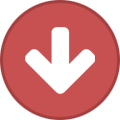 Artloniss получил репутацию от Heclan_Gold в Уход.
Artloniss получил репутацию от Heclan_Gold в Уход.
На твоё мнение всем параллельно.
Если бы ты "вырос", то не обращал бы абсолютно никакого внимания на тех самых донатеров, которые выпендриваются. Да и то, что ты просто решил сделать из себя крутого, выплеснув в эту тему весь свой словарный запас(я про нецензурщину, если чо), тоже вряд ли говорит о твоём "росте".
Ой, а ты у нас всё знаешь.
Люди хотят - люди донатят. Тебя это касаться ни в коем случае не должно. За своей жизнью следи.
Тоже самое могу сказать и про тех людей, которые уже давно выросли, но всё ещё играют в кубы. Тебе какое до них дело? Хотят играть - пусть играют.
На твоё мнение им плевать.
Говоришь, мол, Администрация выкачивает деньги?
Огада. Люди спокойно играют, не покупая доната, при этом получая удовольствие. А то, что ты обижен на весь мир из-за того, что не являешься донатером - только твоя проблема.
Скатертью дорожка.
-
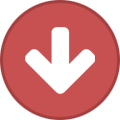 Artloniss получил репутацию от SeindGrief в Жалоба на игрока: crazy_minder_pro
Artloniss получил репутацию от SeindGrief в Жалоба на игрока: crazy_minder_pro
Закрыто.
Нет нарушений.
-
 Artloniss получил репутацию от Grufe в Лимит на статусы, разбан дороже.
Artloniss получил репутацию от Grufe в Лимит на статусы, разбан дороже.
И зачем повышать цену на донат?
В этом нет абсолютно никого смысла.
-
 Artloniss получил репутацию от XXX_Mazyaka_XXX в Лимит на статусы, разбан дороже.
Artloniss получил репутацию от XXX_Mazyaka_XXX в Лимит на статусы, разбан дороже.
И зачем повышать цену на донат?
В этом нет абсолютно никого смысла.
-
 Artloniss получил репутацию от TawerkaMisha в [ГАЙД] Программа mcskin3d.
Artloniss получил репутацию от TawerkaMisha в [ГАЙД] Программа mcskin3d.
Итак. Думаю, есть такие люди, которые хотят начать рисовать скины в данной программе, но не знают всех её функций. Я довольно долго работаю в mcskin3d и поэтому решила помочь в Ваших начинаниях.
Разберёмся в том, где можно скачать её. Новую версию можно скачать, перейдя по ссылке тык. Программа сразу на русском языке, так что Вам не придётся париться с поиском русификаторов.
После того, как Вы скачали архив, папку, находящуюся в нём Вы можете спокойно переместить на рабочий стол или куда-нибудь туда, где Вам будет удобно, так как ярлыка от программы не появится.
mcskin3d мы запускам через этот ярлык, находящийся прямиком в папке.
Интерфейс программы кажется трудным, но это не так. Вы быстро привыкнете к работе.
Давайте начнём с главных инструментов, с которых Вам и предстоит начать работать.
Верхняя панель инструментов является почти главной в работе.
Этот значок означает сохранение Вашего скина. Не забывайте постоянно пользоваться им, т.к у меня были случаи, когда либо выключался компьютер, либо закрывалась программа и дабы не потерять Ваш скин, который Вы, возможно, рисовали очень долго, пользуйтесь сэйвом.
Далее. Отмена действия поможет Вам, если Вы совершили ошибку и не хотите начинать всё сначала, а возврат отменённого действия поможет, если Вы поспешили и отменили что-то не то.
Следущая кнопка отвечает за камеру. Вращайте и любуйтесь готовой работой с любых ракурсов.
Одна из самых важных функций - карандаш. Вы также можете менять размер и форму для удобства.
Стёрка. Размер и форму можно менять, как и в случае с карандашом.
Пипетка. Думаю, её функция понятна.
Следующие две функции похожи. Я бы даже сказала, что они почти идентичны.
Dodge/Born.
Конкретно этим я никогда не пользовалась.
Идём дальше.
Важнейшая функция для создания теней у новичков.
Даркен и Лайтен.
Выбираете Даркен, играете с настройками(Подбираете по Вашему вкусу) и затемняете места, которые вам нужны.
Соответственно с Лайтен тоже самое, только это не затемнение, а осветление.
Учиться рисовать шейды вы можете, взяв любые скины из интернета.
Следующий инструмент - Заливка. В ней тоже есть настройки. Не знаю, правильно ли это, но я называю эту настройку интенсивностью заливки.
Далее. Инструмент Шум.
Я им не пользуюсь, ибо тени рисую совершенно другим способом, но кому-то нравится так.
С помощью него можно нарисовать некие "тени", но по мне так они получаются немного грязновато.
Можно настроить интенсивность шума.
Функция Штампа мне вообще не известна, так что это мы пропускаем. Оно вам всё равно не понадобится.
Следующее.
Перспектива.
Это 3d модель нашего скина. Мы можем рассмотреть его, вращая с помощью инструмента Камера.
Далее. Текстура.
Это 2d модель.
Именно здесь мы по частям и рисуем наш скин.
Все части тела подписаны, так что Вы не ошибётесь.
Следующее. Гибрид.
Здесь и 3d и 2d одновременно.
Удобно для тех, кто только начинает использовать программу, чтобы не запутаться, так как вы на 3d модели будете видеть, что именно рисуете.
Эти кнопки отвечают за части тела. Вы можете отключить, к примеру, голову/руку или волосы.
С верхней панелькой мы закончили. Если Вы не уснули до этого момента, то молодцы.
Идём дальше.
Приступим к панельке, находящейся левее.
Для того, чтобы создать новый скин, мы нажимаем кнопку New Skin Here.
Далее мы можем создать новую папку, дабы складировать наши скины, если их станет очень много.
Можем переименовать и удалить, ну это и так понятно.
Тут будут показываться Ваши скины.
Точнее их сначала не будет. И всех этих папок тоже не будет.
Будет лишь одна, первоначальная - Samples.
Там будут наборы разных скинов. Очень странных скинов. Ну да ладно.
Опускаемся чуть ниже.
Эта панель отвечает за цвета, которые Вы будете подбирать - RGBA.
Тут, ясное дело, Вы подбираете нужные Вам цвета, пусть душа радуется, цветов тут миллионы.
Панель HSVA отвечает за оттенок.
Тут Вы можете сделать выбранный Вами цвет темнее или светлее, опять-таки, как душа лежит.
Идём дальше.
Сватчесы - это наборы уже подобранных цветов. После скачки программы в ней уже заложены несколько сватчесов, но не все из них красивые :/
Тут можно скачать дополнительные сватчесы.
Как же их установить? Очень легко.
Открываем скаченный архив, где находятся сватчесы и кидаем их в папку Swatches в самой папке mcskin3d.
После чего перезапускам программу и готово.
Основные функции я вроде объяснила, теперь хотелось бы рассказать о горячих клавишах, ибо так будет удобнее работать.
Отмена - Ctrl + z.
Возвращение отменённых действий - Ctrl + y.
Отключение пола - Ctrl + G.
Камера - C.
Карандаш - P.
Стёрка - E.
Пипетка - D.
Даркен/Лайтен - L.
Заливка - F.
Шум - M.
Далее, хотелось бы объяснить, как можно изменить фон и пол.
Для того, чтобы изменить фон, мы заходим в Option -> Background Color и выбираем понравившийся Вам цвет.
А для того, чтобы изменить пол, Вы должны скачать какую-нибудь картинку. Максимальный разрешение - 128х128. Минимальное - 16х16. Переименуем файл и назовём его grass, затем кидаем в папку с программой. И да, Вы также можете нарисовать пол сами в Фотошопе или Пеинте, зависит только от Вас.
Понимаю, гайд получился крайне сухим и тавтологическим.
Извиняюсь, я просто не умею объяснять.
Надеюсь, что хоть что-то из вышеперечисленной информации оказалась понятна.
Если же нет, то задавайте вопросы, с удовольствием отвечу.
-
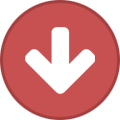 Artloniss получил репутацию от Leemon_chik в Бан "За тим на бвх"
Artloniss получил репутацию от Leemon_chik в Бан "За тим на бвх"
Нет, Модератор поступил верно.
То, что вы заняли всю карту вас не оправдывает.
-
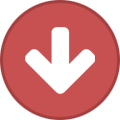 Artloniss получил репутацию от Ferder12 в Naliz, привет, любимый
Artloniss получил репутацию от Ferder12 в Naliz, привет, любимый
1. Naliz (/) Na1iz (/) Ferder12
2. https://forum.vimeworld.ru/user/73490-naliz/
https://forum.vimeworld.ru/user/77185-na1iz/
https://forum.vimeworld.ru/user/71305-ferder12/
3. Artloniss
4. Мультиаккаунты.
5. Не требуется.
6. Не требуется.
-
 Artloniss получил репутацию от Myp_Kotik в [ГАЙД] Программа mcskin3d.
Artloniss получил репутацию от Myp_Kotik в [ГАЙД] Программа mcskin3d.
Итак. Думаю, есть такие люди, которые хотят начать рисовать скины в данной программе, но не знают всех её функций. Я довольно долго работаю в mcskin3d и поэтому решила помочь в Ваших начинаниях.
Разберёмся в том, где можно скачать её. Новую версию можно скачать, перейдя по ссылке тык. Программа сразу на русском языке, так что Вам не придётся париться с поиском русификаторов.
После того, как Вы скачали архив, папку, находящуюся в нём Вы можете спокойно переместить на рабочий стол или куда-нибудь туда, где Вам будет удобно, так как ярлыка от программы не появится.
mcskin3d мы запускам через этот ярлык, находящийся прямиком в папке.
Интерфейс программы кажется трудным, но это не так. Вы быстро привыкнете к работе.
Давайте начнём с главных инструментов, с которых Вам и предстоит начать работать.
Верхняя панель инструментов является почти главной в работе.
Этот значок означает сохранение Вашего скина. Не забывайте постоянно пользоваться им, т.к у меня были случаи, когда либо выключался компьютер, либо закрывалась программа и дабы не потерять Ваш скин, который Вы, возможно, рисовали очень долго, пользуйтесь сэйвом.
Далее. Отмена действия поможет Вам, если Вы совершили ошибку и не хотите начинать всё сначала, а возврат отменённого действия поможет, если Вы поспешили и отменили что-то не то.
Следущая кнопка отвечает за камеру. Вращайте и любуйтесь готовой работой с любых ракурсов.
Одна из самых важных функций - карандаш. Вы также можете менять размер и форму для удобства.
Стёрка. Размер и форму можно менять, как и в случае с карандашом.
Пипетка. Думаю, её функция понятна.
Следующие две функции похожи. Я бы даже сказала, что они почти идентичны.
Dodge/Born.
Конкретно этим я никогда не пользовалась.
Идём дальше.
Важнейшая функция для создания теней у новичков.
Даркен и Лайтен.
Выбираете Даркен, играете с настройками(Подбираете по Вашему вкусу) и затемняете места, которые вам нужны.
Соответственно с Лайтен тоже самое, только это не затемнение, а осветление.
Учиться рисовать шейды вы можете, взяв любые скины из интернета.
Следующий инструмент - Заливка. В ней тоже есть настройки. Не знаю, правильно ли это, но я называю эту настройку интенсивностью заливки.
Далее. Инструмент Шум.
Я им не пользуюсь, ибо тени рисую совершенно другим способом, но кому-то нравится так.
С помощью него можно нарисовать некие "тени", но по мне так они получаются немного грязновато.
Можно настроить интенсивность шума.
Функция Штампа мне вообще не известна, так что это мы пропускаем. Оно вам всё равно не понадобится.
Следующее.
Перспектива.
Это 3d модель нашего скина. Мы можем рассмотреть его, вращая с помощью инструмента Камера.
Далее. Текстура.
Это 2d модель.
Именно здесь мы по частям и рисуем наш скин.
Все части тела подписаны, так что Вы не ошибётесь.
Следующее. Гибрид.
Здесь и 3d и 2d одновременно.
Удобно для тех, кто только начинает использовать программу, чтобы не запутаться, так как вы на 3d модели будете видеть, что именно рисуете.
Эти кнопки отвечают за части тела. Вы можете отключить, к примеру, голову/руку или волосы.
С верхней панелькой мы закончили. Если Вы не уснули до этого момента, то молодцы.
Идём дальше.
Приступим к панельке, находящейся левее.
Для того, чтобы создать новый скин, мы нажимаем кнопку New Skin Here.
Далее мы можем создать новую папку, дабы складировать наши скины, если их станет очень много.
Можем переименовать и удалить, ну это и так понятно.
Тут будут показываться Ваши скины.
Точнее их сначала не будет. И всех этих папок тоже не будет.
Будет лишь одна, первоначальная - Samples.
Там будут наборы разных скинов. Очень странных скинов. Ну да ладно.
Опускаемся чуть ниже.
Эта панель отвечает за цвета, которые Вы будете подбирать - RGBA.
Тут, ясное дело, Вы подбираете нужные Вам цвета, пусть душа радуется, цветов тут миллионы.
Панель HSVA отвечает за оттенок.
Тут Вы можете сделать выбранный Вами цвет темнее или светлее, опять-таки, как душа лежит.
Идём дальше.
Сватчесы - это наборы уже подобранных цветов. После скачки программы в ней уже заложены несколько сватчесов, но не все из них красивые :/
Тут можно скачать дополнительные сватчесы.
Как же их установить? Очень легко.
Открываем скаченный архив, где находятся сватчесы и кидаем их в папку Swatches в самой папке mcskin3d.
После чего перезапускам программу и готово.
Основные функции я вроде объяснила, теперь хотелось бы рассказать о горячих клавишах, ибо так будет удобнее работать.
Отмена - Ctrl + z.
Возвращение отменённых действий - Ctrl + y.
Отключение пола - Ctrl + G.
Камера - C.
Карандаш - P.
Стёрка - E.
Пипетка - D.
Даркен/Лайтен - L.
Заливка - F.
Шум - M.
Далее, хотелось бы объяснить, как можно изменить фон и пол.
Для того, чтобы изменить фон, мы заходим в Option -> Background Color и выбираем понравившийся Вам цвет.
А для того, чтобы изменить пол, Вы должны скачать какую-нибудь картинку. Максимальный разрешение - 128х128. Минимальное - 16х16. Переименуем файл и назовём его grass, затем кидаем в папку с программой. И да, Вы также можете нарисовать пол сами в Фотошопе или Пеинте, зависит только от Вас.
Понимаю, гайд получился крайне сухим и тавтологическим.
Извиняюсь, я просто не умею объяснять.
Надеюсь, что хоть что-то из вышеперечисленной информации оказалась понятна.
Если же нет, то задавайте вопросы, с удовольствием отвечу.
-

-
 Artloniss получил репутацию от Lenix25856 в [ГАЙД] Программа mcskin3d.
Artloniss получил репутацию от Lenix25856 в [ГАЙД] Программа mcskin3d.
Итак. Думаю, есть такие люди, которые хотят начать рисовать скины в данной программе, но не знают всех её функций. Я довольно долго работаю в mcskin3d и поэтому решила помочь в Ваших начинаниях.
Разберёмся в том, где можно скачать её. Новую версию можно скачать, перейдя по ссылке тык. Программа сразу на русском языке, так что Вам не придётся париться с поиском русификаторов.
После того, как Вы скачали архив, папку, находящуюся в нём Вы можете спокойно переместить на рабочий стол или куда-нибудь туда, где Вам будет удобно, так как ярлыка от программы не появится.
mcskin3d мы запускам через этот ярлык, находящийся прямиком в папке.
Интерфейс программы кажется трудным, но это не так. Вы быстро привыкнете к работе.
Давайте начнём с главных инструментов, с которых Вам и предстоит начать работать.
Верхняя панель инструментов является почти главной в работе.
Этот значок означает сохранение Вашего скина. Не забывайте постоянно пользоваться им, т.к у меня были случаи, когда либо выключался компьютер, либо закрывалась программа и дабы не потерять Ваш скин, который Вы, возможно, рисовали очень долго, пользуйтесь сэйвом.
Далее. Отмена действия поможет Вам, если Вы совершили ошибку и не хотите начинать всё сначала, а возврат отменённого действия поможет, если Вы поспешили и отменили что-то не то.
Следущая кнопка отвечает за камеру. Вращайте и любуйтесь готовой работой с любых ракурсов.
Одна из самых важных функций - карандаш. Вы также можете менять размер и форму для удобства.
Стёрка. Размер и форму можно менять, как и в случае с карандашом.
Пипетка. Думаю, её функция понятна.
Следующие две функции похожи. Я бы даже сказала, что они почти идентичны.
Dodge/Born.
Конкретно этим я никогда не пользовалась.
Идём дальше.
Важнейшая функция для создания теней у новичков.
Даркен и Лайтен.
Выбираете Даркен, играете с настройками(Подбираете по Вашему вкусу) и затемняете места, которые вам нужны.
Соответственно с Лайтен тоже самое, только это не затемнение, а осветление.
Учиться рисовать шейды вы можете, взяв любые скины из интернета.
Следующий инструмент - Заливка. В ней тоже есть настройки. Не знаю, правильно ли это, но я называю эту настройку интенсивностью заливки.
Далее. Инструмент Шум.
Я им не пользуюсь, ибо тени рисую совершенно другим способом, но кому-то нравится так.
С помощью него можно нарисовать некие "тени", но по мне так они получаются немного грязновато.
Можно настроить интенсивность шума.
Функция Штампа мне вообще не известна, так что это мы пропускаем. Оно вам всё равно не понадобится.
Следующее.
Перспектива.
Это 3d модель нашего скина. Мы можем рассмотреть его, вращая с помощью инструмента Камера.
Далее. Текстура.
Это 2d модель.
Именно здесь мы по частям и рисуем наш скин.
Все части тела подписаны, так что Вы не ошибётесь.
Следующее. Гибрид.
Здесь и 3d и 2d одновременно.
Удобно для тех, кто только начинает использовать программу, чтобы не запутаться, так как вы на 3d модели будете видеть, что именно рисуете.
Эти кнопки отвечают за части тела. Вы можете отключить, к примеру, голову/руку или волосы.
С верхней панелькой мы закончили. Если Вы не уснули до этого момента, то молодцы.
Идём дальше.
Приступим к панельке, находящейся левее.
Для того, чтобы создать новый скин, мы нажимаем кнопку New Skin Here.
Далее мы можем создать новую папку, дабы складировать наши скины, если их станет очень много.
Можем переименовать и удалить, ну это и так понятно.
Тут будут показываться Ваши скины.
Точнее их сначала не будет. И всех этих папок тоже не будет.
Будет лишь одна, первоначальная - Samples.
Там будут наборы разных скинов. Очень странных скинов. Ну да ладно.
Опускаемся чуть ниже.
Эта панель отвечает за цвета, которые Вы будете подбирать - RGBA.
Тут, ясное дело, Вы подбираете нужные Вам цвета, пусть душа радуется, цветов тут миллионы.
Панель HSVA отвечает за оттенок.
Тут Вы можете сделать выбранный Вами цвет темнее или светлее, опять-таки, как душа лежит.
Идём дальше.
Сватчесы - это наборы уже подобранных цветов. После скачки программы в ней уже заложены несколько сватчесов, но не все из них красивые :/
Тут можно скачать дополнительные сватчесы.
Как же их установить? Очень легко.
Открываем скаченный архив, где находятся сватчесы и кидаем их в папку Swatches в самой папке mcskin3d.
После чего перезапускам программу и готово.
Основные функции я вроде объяснила, теперь хотелось бы рассказать о горячих клавишах, ибо так будет удобнее работать.
Отмена - Ctrl + z.
Возвращение отменённых действий - Ctrl + y.
Отключение пола - Ctrl + G.
Камера - C.
Карандаш - P.
Стёрка - E.
Пипетка - D.
Даркен/Лайтен - L.
Заливка - F.
Шум - M.
Далее, хотелось бы объяснить, как можно изменить фон и пол.
Для того, чтобы изменить фон, мы заходим в Option -> Background Color и выбираем понравившийся Вам цвет.
А для того, чтобы изменить пол, Вы должны скачать какую-нибудь картинку. Максимальный разрешение - 128х128. Минимальное - 16х16. Переименуем файл и назовём его grass, затем кидаем в папку с программой. И да, Вы также можете нарисовать пол сами в Фотошопе или Пеинте, зависит только от Вас.
Понимаю, гайд получился крайне сухим и тавтологическим.
Извиняюсь, я просто не умею объяснять.
Надеюсь, что хоть что-то из вышеперечисленной информации оказалась понятна.
Если же нет, то задавайте вопросы, с удовольствием отвечу.
-
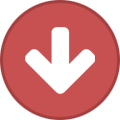 Artloniss получил репутацию от EDOTASH в I came back. (Стоит попробовать ещё раз.)
Artloniss получил репутацию от EDOTASH в I came back. (Стоит попробовать ещё раз.)
У него нет права голоса?
-0-0-0-0-
Против.
-

-

-

-
 Artloniss получил репутацию от MrShowYT в Заявка на должность модератора.
Artloniss получил репутацию от MrShowYT в Заявка на должность модератора.
Ага, обязательно.
https://forum.vimeworld.ru/topic/188955-оскорбительное-поведение/?hl=%2Bmy_own#entry1457581
-----------
Против.
-
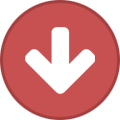
-

-

-
 Artloniss получил репутацию от jhlj в SweetBread
Artloniss получил репутацию от jhlj в SweetBread
Салтанат_Няша, в чём проблемы?
Вырывая что-либо из контекста ты ничего не добьёшься, увы.
-
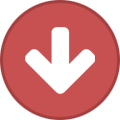
-
 Artloniss изменил репутацию Flaze в Заявка на должность Модератора MiniGames
Artloniss изменил репутацию Flaze в Заявка на должность Модератора MiniGames
Нейтрал, ближе к против.
Удачи!
-